金昌EX9000基础学习教程
金昌教程-入门篇3
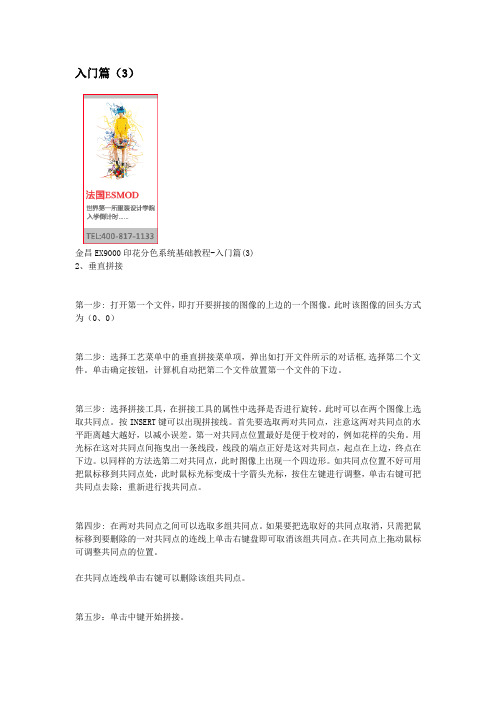
入门篇(3)金昌EX9000印花分色系统基础教程-入门篇(3)2、垂直拼接第一步: 打开第一个文件,即打开要拼接的图像的上边的一个图像。
此时该图像的回头方式为(0、0)第二步: 选择工艺菜单中的垂直拼接菜单项,弹出如打开文件所示的对话框,选择第二个文件。
单击确定按钮,计算机自动把第二个文件放置第一个文件的下边。
第三步: 选择拼接工具,在拼接工具的属性中选择是否进行旋转。
此时可以在两个图像上选取共同点。
按INSERT键可以出现拼接线。
首先要选取两对共同点,注意这两对共同点的水平距离越大越好,以减小误差。
第一对共同点位置最好是便于校对的,例如花样的尖角。
用光标在这对共同点间拖曳出一条线段,线段的端点正好是这对共同点,起点在上边,终点在下边。
以同样的方法选第二对共同点,此时图像上出现一个四边形。
如共同点位置不好可用把鼠标移到共同点处,此时鼠标光标变成十字箭头光标,按住左键进行调整,单击右键可把共同点去除;重新进行找共同点。
第四步: 在两对共同点之间可以选取多组共同点。
如果要把选取好的共同点取消,只需把鼠标移到要删除的一对共同点的连线上单击右键盘即可取消该组共同点。
在共同点上拖动鼠标可调整共同点的位置。
在共同点连线单击右键可以删除该组共同点。
第五步:单击中键开始拼接。
第六步: 保存拼接好的图像。
第七步: 重复步骤1~6把图像拼成一个完整的图像。
回头方式一个图案单元需要上、下、左、右互相拼接才能满足整幅面料的印花要求,因此图案设计必须保证图案花纹在经向和纬向都能互相街接而成为一个整体,这就是所谓的“花回接头”。
为了使图案花型不致呆板,接头方式可有平接、1/2、1/3、1/4水平接、垂直接等多种。
分色软件--金昌EX9000快捷键

工具名称
快捷键
英文/拼音
翻译/注释
绘图工具
移动元素工具
M
Move
橡皮工具
E
Eraser
规则几何图形工具
W
Geometric draWing
色块工具
J
Jam
本义为“拥挤的人群”,这里引申为“色块”
撇丝工具
B
描茎工具
A
Align
一条直线
漏壶工具
K
leaK
放大镜工具
Z
Zoom
剪刀工具
U
cUt
泥点工具
N
[Ni]
【拼音】泥
喷枪/毛笔工具
P
Pen brush
模糊工具
H
Haziness
【医】模糊蒙胧
拉云纹工具
G
Frain
纹
印章工具
S
Stamper
接回头拼接工具
X
格子工具
Y
文字工具
T
Text
文本
辅助工具的快捷键
提取工具
Q
Quit
提取→跳出
选择工具
D
District
区域
回头描稿
Shift+H
[Hui]
【拼音】回
菜单快捷键
新文件
Ctrl+N
New
打开
Ctrl+O
Open
保存
Ctrl+S
Save
恢复
rl+Z
[buZhou]
【拼音】步骤
反恢复
Ctrl+Shift+Z
打印
Ctrl+P
关于运用金昌Exg000软件电脑印花分色实践与思考
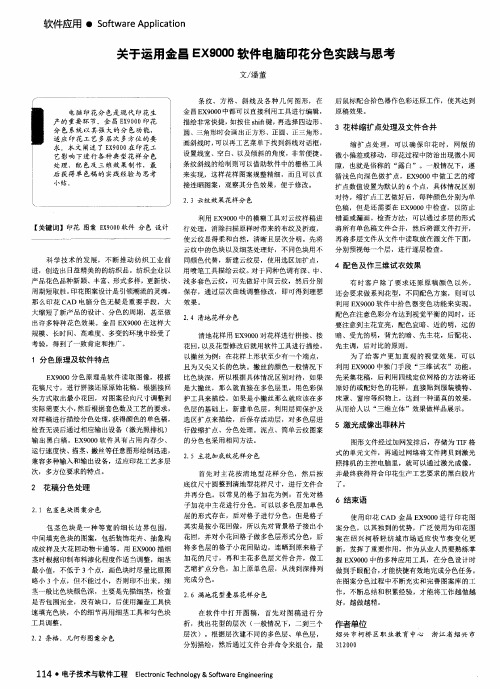
出许 多特种 花色效果。金 昌 E X 9 0 0 0 在这 样大
规模 、长时 间、高难度、多ห้องสมุดไป่ตู้的环境中经受了 考验 ,得到 了一致肯定和推广。
2 . 4清地花样 分色
清地 花样用 E X 9 0 0 0 对花样进 行拼接 、接 暗、受光 的明,背光 的暗 、先主花 ,后配花 、
花回, 以及花型修改后就用软件工具进行描 绘。 以撇丝为例:在花样上形状至少有一个端点, 且为又尖又长的色块。撇 丝的颜 色一般情 况下 比色块深,所以根 据具体 情况区别对待 ,如果 是大撇丝 ,那么就直接在多色层里,用色彩保 色层的基础上,新建单色层。利用层间保护及 选区扩点来描绘,后保存活动层,对多色层进 行做缩扩点、分色处理。泥点、简单云纹图案 的分色也采用相同方法。
2 . 3 云 纹效 果 花 样 分 色 利用 E X9 0 0 0中 的模 糊 工 具 对 云纹 样 稿 进
循浅 色向深色做 扩点 ,E X9 0 0 0中做工 艺的缩
扩点数值设置为默认 的 6 个 点,具体情况 区别
对待 缩扩点工艺做好后 ,每种颜色分别为单 色稿 ,但是 还需要在 E X9 0 0 0中检查, 以防止 错 画或漏画 。检查方法 :可 以通过 多层 的形式 将所有单色稿文件合 并,然后将源文件打 开,
科 学技术 的发 展,不 断推动 纺织 工业 前 进 ,创造 出日益精美的的纺织品 。纺织企业以 产 品花色品种新颖、丰富、形式多样 ,更新快、 周期短取胜 。 印花图案设计是 引领潮流的灵魂, 那 么印花 C AD电脑分色 无疑是重要手 段,大 大缩短 了新产 品的设计 、分色的周期,甚至做
软件应用 ・ S o f t w a r e A p p l i c a t i o n
金昌EX9000工具操作
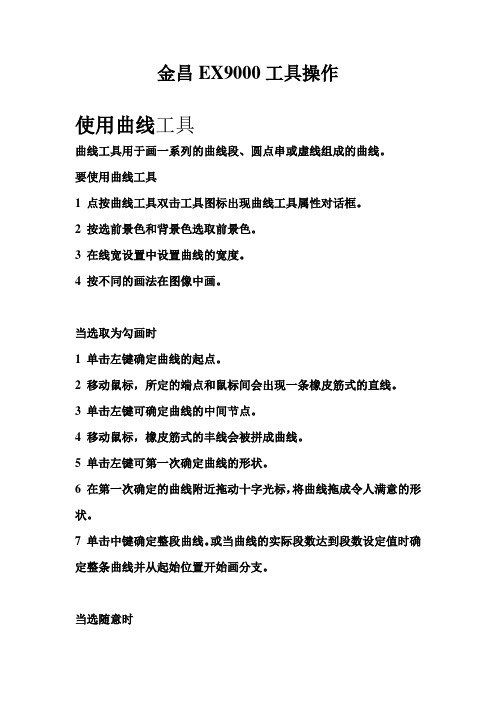
金昌EX9000工具操作使用曲线工具曲线工具用于画一系列的曲线段、圆点串或虚线组成的曲线。
要使用曲线工具1 点按曲线工具双击工具图标出现曲线工具属性对话框。
2 按选前景色和背景色选取前景色。
3 在线宽设置中设置曲线的宽度。
4 按不同的画法在图像中画。
当选取为勾画时1 单击左键确定曲线的起点。
2 移动鼠标,所定的端点和鼠标间会出现一条橡皮筋式的直线。
3 单击左键可确定曲线的中间节点。
4 移动鼠标,橡皮筋式的丰线会被拼成曲线。
5 单击左键可第一次确定曲线的形状。
6 在第一次确定的曲线附近拖动十字光标,将曲线拖成令人满意的形状。
7 单击中键确定整段曲线。
或当曲线的实际段数达到段数设定值时确定整条曲线并从起始位置开始画分支。
当选随意时1 按住左键在图像中拖动即沿着鼠标结过的地方画出随意形的线条。
当选三点随笔时1 按住左键在图像中移动,放开左键后出现一条以三个控制点的线,这三点分别为起点、中点和终点。
2 把鼠标移动到控制点上按住右键拖动可以调整线条。
3 单击中键确定此线条。
当选四点随笔时1 画法和三点随笔一样。
只是比三点随笔多了一个控制点。
同样可在的控制点上调整线条的形状。
当选多点随笔时多点随笔是由多个控制点来控制整条线的形状。
控制点的多少与属性面板中的点间距来控制。
点间距是指此段线上的各个控制点之间的距离;数字越小,控制点越多;反之控制点越少。
当选逐点拟合时逐点拟合用于一个个控制点来确定一条线。
首先在图像中单击左键确定起点,再沿着曲线在中间确定一系列的中间控制点,此时会出现一条由多个控制点控制点的线条,在控制点上按住右键拖动可以调整线条。
单击中键确定此线。
当相连选中时,画第二段线时第一段线的终点为第二次画的起点。
当选圆弧时画圆弧时以三点来控制一条圆弧。
1 在图像中单击左键,确定圆弧的起点,2 再单击左键确定圆弧的中间点,此时二点间出现一条半圆。
单击中键可以确定此半圆。
3 在图像中再单击左键确定圆弧的终点。
金昌EX9000教材 5-8章 1-5附录

第五章工具介绍本章提要·介绍EX9000工具栏中工具的使用启动金昌EX9000时,工具栏便显示在图像窗口的左侧,将鼠标移向工具栏的蓝色位置,便可将工具栏拖到屏幕的其他位置上。
学习金昌EX9000的使用,最基本的是,要熟练掌握金昌EX9000提供的工具。
本章主要介绍常用工具的用途,详细的使用方法将在以后的实例操作中讲解。
1.工具栏中工具按钮的使用方法只要用鼠标单击某一工具按钮,或按相应的快捷键(鼠标移动到工具图标上系统会显示其名称和相应的快捷键如),就可使用该工具。
此时在屏幕的右上侧会显示选项控制面板,在选项控制面板中会根据所选取的不同工具,而显示出不同设定参数的控制面板,如图5-1所示:图 5-1 工具按钮示意图如果在屏幕的右上侧没有显示控制面板,可单击菜单列表中相应的命令,便可显示控制面板。
2.金昌EX9000工具栏中的工具按钮,按其功能性质的不同,主要分为:移动工具、几何图形工具、剪刀工具、镜像工具、印章工具、撇丝工具、线条工具、泥点工具、减淡工具、色块工具、渐变云纹工具、文字工具、栅格工具、接回头等工具。
5.1 前景色和背景色金昌EX9000软件使用前景色绘画、填充和描线,使用背景色进行渐变填充和填充图像中被擦除的区域,你可以在图像中或在调色盘中选取前景色或背景色,下面详细介绍前景色、背景色、保护色、非保护色的选取和操作方法。
5.1.1 切换前景色和背景色当前前景色显示在【工具箱】中较下面的颜色选择框中,背景色显示在较上面的框中。
默认的前景色为1号色,默认的背景色为0号色。
A.背景色B. 保护色和非保护色C. 切换颜色D. 前景色切换前景色和背景色:在【工具箱】中点按【】图标。
5.1.2 更改前景色或背景色·要更改前景色,在【工具箱】中上面的颜色选择框单击右键。
·要改变背景色,在【工具箱】中下面的颜色选择框单击右键。
5.1.3 在图像中选取在图像中单击中键,进行闪烁功能(即图像中鼠标所在位置的颜色变成黑色,其它颜色则变成比原来浅的颜色),鼠标变成吸管状,可以选取颜色,单击左键,即把闪烁成黑的颜色选为前景色,单击右键,即选为背景色。
金昌教程
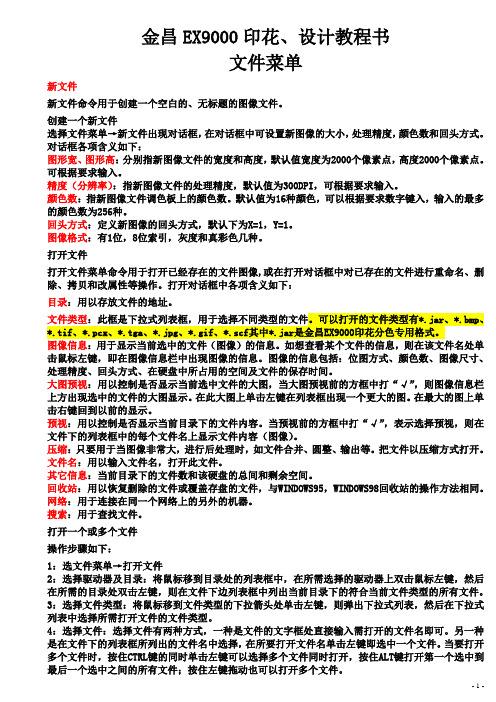
金昌EX9000印花、设计教程书文件菜单新文件新文件命令用于创建一个空白的、无标题的图像文件。
创建一个新文件选择文件菜单→新文件出现对话框,在对话框中可设置新图像的大小,处理精度,颜色数和回头方式。
对话框各项含义如下:图形宽、图形高:分别指新图像文件的宽度和高度,默认值宽度为2000个像素点,高度2000个像素点。
可根据要求输入。
精度(分辨率):指新图像文件的处理精度,默认值为300DPI,可根据要求输入。
颜色数:指新图像文件调色板上的颜色数。
默认值为16种颜色,可以根据要求数字键入,输入的最多的颜色数为256种。
回头方式:定义新图像的回头方式,默认下为X=1,Y=1。
图像格式:有1位,8位索引,灰度和真彩色几种。
打开文件打开文件菜单命令用于打开已经存在的文件图像,或在打开对话框中对已存在的文件进行重命名、删除、拷贝和改属性等操作。
打开对话框中各项含义如下:目录:用以存放文件的地址。
文件类型:此框是下拉式列表框,用于选择不同类型的文件。
可以打开的文件类型有*.jar、*.bmp、*.tif、*.pcx、*.tga、*.jpg、*.gif、*.scf其中*.jar是金昌EX9000印花分色专用格式。
图像信息:用于显示当前选中的文件(图像)的信息。
如想查看某个文件的信息,则在该文件名处单击鼠标左键,即在图像信息栏中出现图像的信息。
图像的信息包括:位图方式、颜色数、图像尺寸、处理精度、回头方式、在硬盘中所占用的空间及文件的保存时间。
大图预视:用以控制是否显示当前选中文件的大图,当大图预视前的方框中打“√”,则图像信息栏上方出现选中的文件的大图显示。
在此大图上单击左键在列表框出现一个更大的图。
在最大的图上单击右键回到以前的显示。
预视:用以控制是否显示当前目录下的文件内容。
当预视前的方框中打“√”,表示选择预视,则在文件下的列表框中的每个文件名上显示文件内容(图像)。
压缩:只要用于当图像非常大,进行后处理时,如文件合并、圆整、输出等。
金昌EX9000印花

金昌EX9000印花、设计教程书文件菜单新文件新文件命令用于创建一个空白的、无标题的图像文件。
创建一个新文件选择文件菜单→新文件出现对话框,在对话框中可设置新图像的大小,处理精度,颜色数和回头方式。
对话框各项含义如下:图形宽、图形高:分别指新图像文件的宽度和高度,默认值宽度为2000个像素点,高度2000个像素点。
可根据要求输入。
精度(分辨率):指新图像文件的处理精度,默认值为300DPI,可根据要求输入。
颜色数:指新图像文件调色板上的颜色数。
默认值为16种颜色,可以根据要求数字键入,输入的最多的颜色数为256种。
回头方式:定义新图像的回头方式,默认下为X=1,Y=1。
图像格式:有1位,8位索引,灰度和真彩色几种。
打开文件打开文件菜单命令用于打开已经存在的文件图像,或在打开对话框中对已存在的文件进行重命名、删除、拷贝和改属性等操作。
打开对话框中各项含义如下:目录:用以存放文件的地址。
文件类型:此框是下拉式列表框,用于选择不同类型的文件。
可以打开的文件类型有*.jar、*.bmp、*.tif、*.pcx、*.tga、*.jpg、*.gif、*.scf其中*.jar是金昌EX6000印花分色专用格式。
图像信息:用于显示当前选中的文件(图像)的信息。
如想查看某个文件的信息,则在该文件名处单击鼠标左键,即在图像信息栏中出现图像的信息。
图像的信息包括:位图方式、颜色数、图像尺寸、处理精度、回头方式、在硬盘中所占用的空间及文件的保存时间。
大图预视:用以控制是否显示当前选中文件的大图,当大图预视前的方框中打“√”,则图像信息栏上方出现选中的文件的大图显示。
在此大图上单击左键在列表框出现一个更大的图。
在最大的图上单击右键回到以前的显示。
预视:用以控制是否显示当前目录下的文件内容。
当预视前的方框中打“√”,表示选择预视,则在文件下的列表框中的每个文件名上显示文件内容(图像)。
压缩:只要用于当图像非常大,进行后处理时,如文件合并、圆整、输出等。
金昌EX9000教程 图像菜单
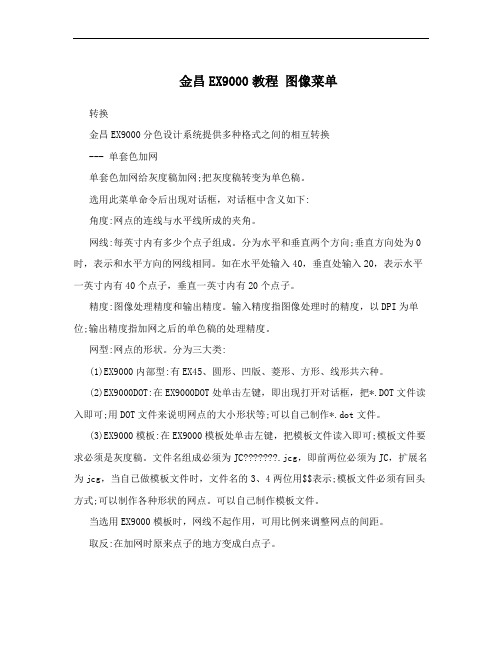
金昌EX9000教程图像菜单转换金昌EX9000分色设计系统提供多种格式之间的相互转换--- 单套色加网单套色加网给灰度稿加网;把灰度稿转变为单色稿。
选用此菜单命令后出现对话框,对话框中含义如下:角度:网点的连线与水平线所成的夹角。
网线:每英寸内有多少个点子组成。
分为水平和垂直两个方向;垂直方向处为0时,表示和水平方向的网线相同。
如在水平处输入40,垂直处输入20,表示水平一英寸内有40个点子,垂直一英寸内有20个点子。
精度:图像处理精度和输出精度。
输入精度指图像处理时的精度,以DPI为单位;输出精度指加网之后的单色稿的处理精度。
网型:网点的形状。
分为三大类:(1)EX9000内部型:有EX45、圆形、凹版、菱形、方形、线形共六种。
(2)EX9000DOT:在EX9000DOT处单击左键,即出现打开对话框,把*.DOT文件读入即可;用DOT文件来说明网点的大小形状等;可以自己制作*.dot文件。
(3)EX9000模板:在EX9000模板处单击左键,把模板文件读入即可;模板文件要求必须是灰度稿。
文件名组成必须为JC???????.jcg,即前两位必须为JC,扩展名为jcg,当自已做模板文件时,文件名的3、4两位用$$表示;模板文件必须有回头方式;可以制作各种形状的网点。
可以自己制作模板文件。
当选用EX9000模板时,网线不起作用,可用比例来调整网点的间距。
取反:在加网时原来点子的地方变成白点子。
网格排列方式:分为单网格、双网格和超网格。
单网格、双网格、超网格三种方式是在加网时网线的误差的大小;单网格误差最大,超网格误差最小,双网格介在两者之间。
预视:单击预视可在图像在看加网后的单色效果。
快捷键:Ctrl+F8--- 分色从彩色稿中分离出单色稿(把所选的前景色从彩稿中提取出来另作窗口)。
1:把要生成单色稿的颜色选为前景色。
2:选图像?格式?分色,或按Ctrl+1;即把选为前景色的图生成一个单色图像。
金昌教程
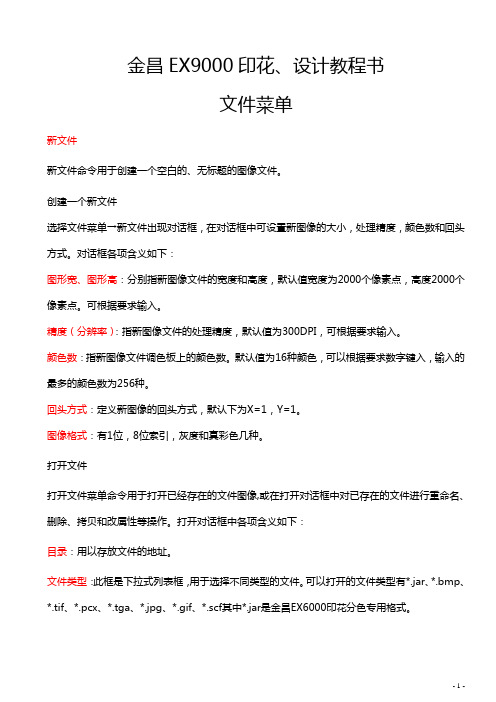
金昌EX9000印花、设计教程书文件菜单新文件新文件命令用于创建一个空白的、无标题的图像文件。
创建一个新文件选择文件菜单→新文件出现对话框,在对话框中可设置新图像的大小,处理精度,颜色数和回头方式。
对话框各项含义如下:图形宽、图形高:分别指新图像文件的宽度和高度,默认值宽度为2000个像素点,高度2000个像素点。
可根据要求输入。
精度(分辨率):指新图像文件的处理精度,默认值为300DPI,可根据要求输入。
颜色数:指新图像文件调色板上的颜色数。
默认值为16种颜色,可以根据要求数字键入,输入的最多的颜色数为256种。
回头方式:定义新图像的回头方式,默认下为X=1,Y=1。
图像格式:有1位,8位索引,灰度和真彩色几种。
打开文件打开文件菜单命令用于打开已经存在的文件图像,或在打开对话框中对已存在的文件进行重命名、删除、拷贝和改属性等操作。
打开对话框中各项含义如下:目录:用以存放文件的地址。
文件类型:此框是下拉式列表框,用于选择不同类型的文件。
可以打开的文件类型有*.jar、*.bmp、*.tif、*.pcx、*.tga、*.jpg、*.gif、*.scf其中*.jar是金昌EX6000印花分色专用格式。
图像信息:用于显示当前选中的文件(图像)的信息。
如想查看某个文件的信息,则在该文件名处单击鼠标左键,即在图像信息栏中出现图像的信息。
图像的信息包括:位图方式、颜色数、图像尺寸、处理精度、回头方式、在硬盘中所占用的空间及文件的保存时间。
大图预视:用以控制是否显示当前选中文件的大图,当大图预视前的方框中打“√”,则图像信息栏上方出现选中的文件的大图显示。
在此大图上单击左键在列表框出现一个更大的图。
在最大的图上单击右键回到以前的显示。
预视:用以控制是否显示当前目录下的文件内容。
当预视前的方框中打“√”,表示选择预视,则在文件下的列表框中的每个文件名上显示文件内容(图像)。
压缩:只要用于当图像非常大,进行后处理时,如文件合并、圆整、输出等。
金昌EX9000软件在大内存下运行方法
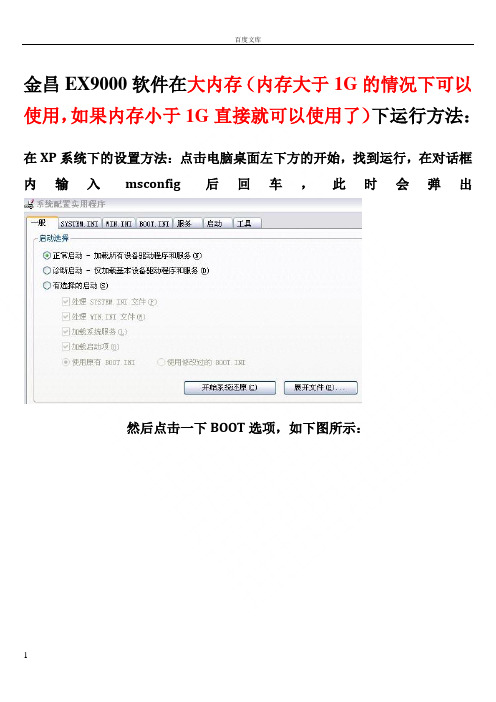
金昌EX9000软件在大内存(内存大于1G的情况下可以使用,如果内存小于1G直接就可以使用了)下运行方法:
在XP系统下的设置方法:点击电脑桌面左下方的开始,找到运行,在对话框内输入msconfig后回车,此时会弹出
然后点击一下BOOT选项,如下图所示:
如图所示点击一下高级选项后会弹出对话框:
勾选,MAXMEM后将当前的内存值改为999后,按确定后重启电脑即可完美
流畅运行金昌EX9000。
下面介绍在WIN7系统下大内存情况金昌EX9000的运行方法,在金昌图标上右键,选择属性
勾选兼容模式,选择XP SP3,然后勾选管理员身份运行此程序即可完美流
畅运行金昌EX9000了!
如果不会查看本机电脑的系统跟内存情况,请参照以下方法查看,在我的电脑图标上右键属性即可查看自己的电脑操作系统跟内存的情况,强调一下第一种XP系统的金昌EX9000完美运行的解决办法会让电脑的运行速度变慢,因为此方法相当于屏蔽了当前多余的内存,我们知道金昌只能在1G的内存下正常运行,而大于1G内存勾画稿件时则会报错,XP系统下只能采取屏蔽的方式来解决。
如果你的电脑配置够好我建议使用WIN7系统,它可以调用大于1G内存运行金昌,而不是屏蔽内存。
ex9000工具合集教程
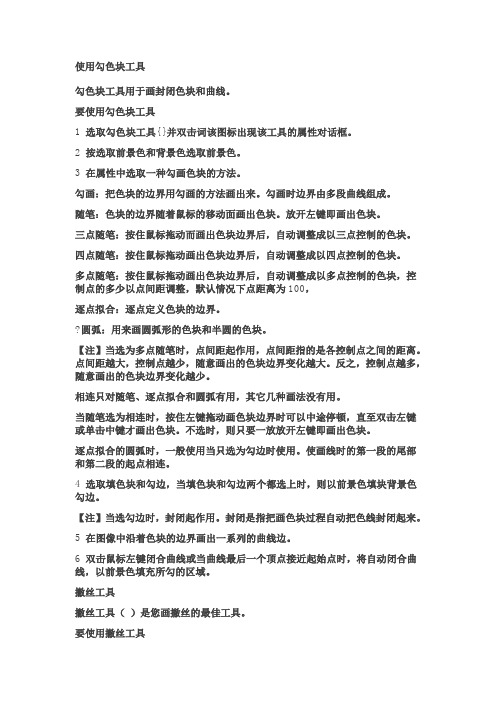
使用勾色块工具勾色块工具用于画封闭色块和曲线。
要使用勾色块工具1 选取勾色块工具{ }并双击词该图标出现该工具的属性对话框。
2 按选取前景色和背景色选取前景色。
3 在属性中选取一种勾画色块的方法。
勾画:把色块的边界用勾画的方法画出来。
勾画时边界由多段曲线组成。
随笔:色块的边界随着鼠标的移动面画出色块。
放开左键即画出色块。
三点随笔:按住鼠标拖动而画出色块边界后,自动调整成以三点控制的色块。
四点随笔:按住鼠标拖动画出色块边界后,自动调整成以四点控制的色块。
多点随笔:按住鼠标拖动画出色块边界后,自动调整成以多点控制的色块,控制点的多少以点间距调整,默认情况下点距离为100,逐点拟合:逐点定义色块的边界。
?圆弧:用来画圆弧形的色块和半圆的色块。
【注】当选为多点随笔时,点间距起作用,点间距指的是各控制点之间的距离。
点间距越大,控制点越少,随意画出的色块边界变化越大。
反之,控制点越多,随意画出的色块边界变化越少。
相连只对随笔、逐点拟合和圆弧有用,其它几种画法没有用。
当随笔选为相连时,按住左键拖动画色块边界时可以中途停顿,直至双击左键或单击中键才画出色块。
不选时,则只要一放放开左键即画出色块。
逐点拟合的圆弧时,一般使用当只选为勾边时使用。
使画线时的第一段的尾部和第二段的起点相连。
4 选取填色块和勾边,当填色块和勾边两个都选上时,则以前景色填块背景色勾边。
【注】当选勾边时,封闭起作用。
封闭是指把画色块过程自动把色线封闭起来。
5 在图像中沿着色块的边界画出一系列的曲线边。
6 双击鼠标左键闭合曲线或当曲线最后一个顶点接近起始点时,将自动闭合曲线,以前景色填充所勾的区域。
撇丝工具撇丝工具()是您画撇丝的最佳工具。
要使用撇丝工具1 点按撇丝工具,且在图标上双击撇丝工具属性对话框。
2 在属性对话框中的选择?选择一种画法。
?按撇丝的端点位置所述选取一种端点位置。
是否选取泥点撇丝3 在撇丝控制面板中选取一种撇丝的形状。
4 在线宽上调整撇丝的大小。
金昌教程-基础篇
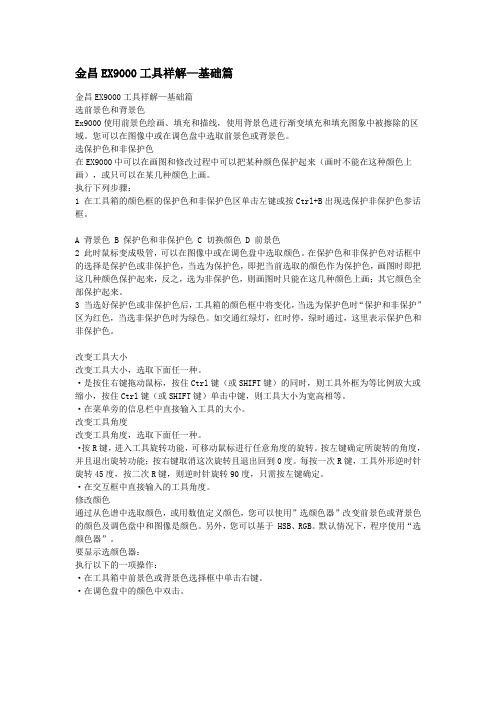
金昌EX9000工具祥解—基础篇金昌EX9000工具祥解—基础篇选前景色和背景色Ex9000使用前景色绘画、填充和描线,使用背景色进行渐变填充和填充图象中被擦除的区域。
您可以在图像中或在调色盘中选取前景色或背景色。
选保护色和非保护色在EX9000中可以在画图和修改过程中可以把某种颜色保护起来(画时不能在这种颜色上画),或只可以在某几种颜色上画。
执行下列步骤:1 在工具箱的颜色框的保护色和非保护色区单击左键或按Ctrl+B出现选保护非保护色参话框。
A 背景色B 保护色和非保护色C 切换颜色D 前景色2 此时鼠标变成吸管,可以在图像中或在调色盘中选取颜色。
在保护色和非保护色对话框中的选择是保护色或非保护色,当选为保护色,即把当前选取的颜色作为保护色,画图时即把这几种颜色保护起来,反之,选为非保护色,则画图时只能在这几种颜色上画;其它颜色全部保护起来。
3 当选好保护色或非保护色后,工具箱的颜色框中将变化,当选为保护色时“保护和非保护”区为红色,当选非保护色时为绿色。
如交通红绿灯,红时停,绿时通过,这里表示保护色和非保护色。
改变工具大小改变工具大小,选取下面任一种。
·是按住右键拖动鼠标,按住Ctrl键(或SHIFT键)的同时,则工具外框为等比例放大或缩小,按住Ctrl键(或SHIFT键)单击中键,则工具大小为宽高相等。
·在菜单旁的信息栏中直接输入工具的大小。
改变工具角度改变工具角度,选取下面任一种。
·按R键,进入工具旋转功能,可移动鼠标进行任意角度的旋转。
按左键确定所旋转的角度,并且退出旋转功能;按右键取消这次旋转且退出回到0度。
每按一次R键,工具外形逆时针旋转45度,按二次R键,则逆时针旋转90度,只需按左键确定。
·在交互框中直接输入的工具角度。
修改颜色通过从色谱中选取颜色,或用数值定义颜色,您可以使用”选颜色器”改变前景色或背景色的颜色及调色盘中和图像是颜色。
ISO9000基础知识培训教材

ISO9000基础知识培训教材名目:第一章ISO9000族标准概论第一节质量治理体系标准的产生和进展一、质量治理体系标准的产生和进展二、什么是ISO9000族标准三、实施ISO9000族标准的意义四、ISO9000族标准在中国第二节ISO9000族标准的构成和特点一、2000版ISO9000族标准及支持性文件二、ISO9000族核心标准介绍三、2000版ISO9000族标准的特点第三节ISO9001与其他治理体系标准的比较一、I SO9001和ISO9004的关系二、I SO9001质量治理体系标准与ISO14001环境治理体系标准的相容性三、质量治理体系要求标准和其他治理体系标准的相容性第二章八项质量治理原则第一节八项质量治理原则产生的背景及意义第二节质量治理原则的明白得一、以顾客为关注焦点二、领导作用三、全员参与四、过程方法五、治理的系统方法六、连续改进七、基于事实的决策方法八、与供方的互利关系第三章质量治理体系基础第一节概论第二节质量治理体系基础一、质量治理体系的理论讲明二、质量治理体系要求与产品要求三、质量治理体系方法四、过程方法五、质量方针和质量目标六、最高治理者在质量治理体系中的作用七、文件八、质量治理体系评判九、连续改进十、统计技术的作用十一、质量治理体系与其他治理体系的关注点十二、质量治理体系与优秀模式之间的关系第一章ISO9000族标准概论第一节质量治理体系标准的生产和进展一、质量治理体系标准的生产和进展(一)质量治理体系标准的生产第二次世界大战期间,世界军事工业得到了迅猛的进展。
一些国家的政府在采购军品时,不但提出了对产品特性的要求,还对供应厂商提出了质量保证的要求。
50年代末,美国公布了MIL-Q-9858A《质量大纲要求》,成为世界上最早的有关质量保证方面的标准。
尔后,美国国防部制订和公布了一系列的对生立武器和承包商评定的质量保证标准。
70年代初,借鉴军用质量保证标准的成功体会,美国标准化协会(ANSI)和美国机械工程协会(ASME)分不公布了一系列有关原子能发电和压力容器生产方面的质量保证标准。
金昌EX9000基础学习教程

Ex9000四分色做四分色我是利用EX9000与photoshop两个软件来做的1. 在EX9000中把图片放到想要的大小转存为bmp格式2. 用photoshop打开bmp格式的图片a. 在图像_模式中把它改为CMYK模式 (Alt+i*+m+c)b. 在图层面板(F7)中选择通道点击右上角的小三角选择分离通道 (注:图片在photoshop中打开以后不要解锁否则通道将会不能分离……)把通道保存起来存为bmp格式3.在EX9000中打开图片的四色通道把它转为jar格式存起来打开其中一个jar格式的图片然后从图层面板中把其它三个jar格式的文件读进去把颜色凋过来就可以了(注:浅色在上面深色在下面)关于金昌出现异常情况金昌出现“异常情况”,对于用金昌软件的同行跟新手来说都是一个头痛的事情,为什么会出现这样的情况呢? H' n4在这里跟大家讲一下金昌软件所使用的操作系统跟一些限制,金昌软件主要分为EX6000 如5416、5681、5600等跟EX9000系列. 1、首先,来谈一下XP 操作系统下,这是大家最普通常用的系统了,在这个系统下,金昌EX6000系列的运行,首先,内存不能超过384 M,如果超过了像512M的话就会出现“异常情况”,这样也是用不了的,但是EX9000就可以,它可以高达-支持1G的内存,而不会出现“异常情况”。
2、像WIN98跟WIN2000暂时还没有测试,所以不敢乱说,不过一些朋友反映跟XP的效果是差不多。
(此条并无测试,仅限参考)3、现在随着电脑配置的普遍提高,大家的机器是越跑越快了,这里又出现了一个问题,就是内存超过1G了,在XP系统下,EX9000内存 h超过1。
25G的话用起来就不稳定了,也会出现“异常情况”。
怎么办呢?难道还用1G的内存,那是不可能了,有种解决方法,就是换系统,微软新出的VISTA操作系统可以解决这个问题,在VISTA系统(32位)下,我内存装到了4G,金昌EX9000一样可以使用,不会出现“异常情况”。
金昌EX9000工具操作
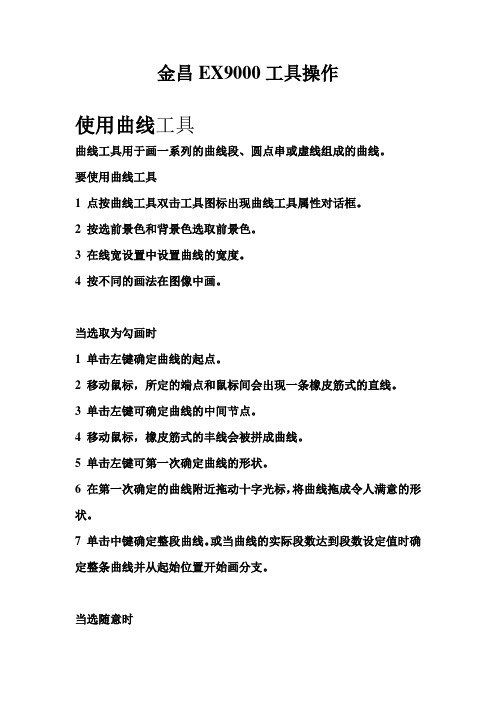
金昌EX9000工具操作使用曲线工具曲线工具用于画一系列的曲线段、圆点串或虚线组成的曲线。
要使用曲线工具1 点按曲线工具双击工具图标出现曲线工具属性对话框。
2 按选前景色和背景色选取前景色。
3 在线宽设置中设置曲线的宽度。
4 按不同的画法在图像中画。
当选取为勾画时1 单击左键确定曲线的起点。
2 移动鼠标,所定的端点和鼠标间会出现一条橡皮筋式的直线。
3 单击左键可确定曲线的中间节点。
4 移动鼠标,橡皮筋式的丰线会被拼成曲线。
5 单击左键可第一次确定曲线的形状。
6 在第一次确定的曲线附近拖动十字光标,将曲线拖成令人满意的形状。
7 单击中键确定整段曲线。
或当曲线的实际段数达到段数设定值时确定整条曲线并从起始位置开始画分支。
当选随意时1 按住左键在图像中拖动即沿着鼠标结过的地方画出随意形的线条。
当选三点随笔时1 按住左键在图像中移动,放开左键后出现一条以三个控制点的线,这三点分别为起点、中点和终点。
2 把鼠标移动到控制点上按住右键拖动可以调整线条。
3 单击中键确定此线条。
当选四点随笔时1 画法和三点随笔一样。
只是比三点随笔多了一个控制点。
同样可在的控制点上调整线条的形状。
当选多点随笔时多点随笔是由多个控制点来控制整条线的形状。
控制点的多少与属性面板中的点间距来控制。
点间距是指此段线上的各个控制点之间的距离;数字越小,控制点越多;反之控制点越少。
当选逐点拟合时逐点拟合用于一个个控制点来确定一条线。
首先在图像中单击左键确定起点,再沿着曲线在中间确定一系列的中间控制点,此时会出现一条由多个控制点控制点的线条,在控制点上按住右键拖动可以调整线条。
单击中键确定此线。
当相连选中时,画第二段线时第一段线的终点为第二次画的起点。
当选圆弧时画圆弧时以三点来控制一条圆弧。
1 在图像中单击左键,确定圆弧的起点,2 再单击左键确定圆弧的中间点,此时二点间出现一条半圆。
单击中键可以确定此半圆。
3 在图像中再单击左键确定圆弧的终点。
金昌EX9000印花

金昌EX9000印花、设计教程书文件菜单新文件新文件命令用于创建一个空白的、无标题的图像文件。
创建一个新文件选择文件菜单→新文件出现对话框,在对话框中可设置新图像的大小,处理精度,颜色数和回头方式。
对话框各项含义如下:图形宽、图形高:分别指新图像文件的宽度和高度,默认值宽度为2000个像素点,高度2000个像素点。
可根据要求输入。
精度(分辨率):指新图像文件的处理精度,默认值为300DPI,可根据要求输入。
颜色数:指新图像文件调色板上的颜色数。
默认值为16种颜色,可以根据要求数字键入,输入的最多的颜色数为256种。
回头方式:定义新图像的回头方式,默认下为X=1,Y=1。
图像格式:有1位,8位索引,灰度和真彩色几种。
打开文件打开文件菜单命令用于打开已经存在的文件图像,或在打开对话框中对已存在的文件进行重命名、删除、拷贝和改属性等操作。
打开对话框中各项含义如下:目录:用以存放文件的地址。
文件类型:此框是下拉式列表框,用于选择不同类型的文件。
可以打开的文件类型有*.jar、*.bmp、*.tif、*.pcx、*.tga、*.jpg、*.gif、*.scf其中*.jar是金昌EX6000印花分色专用格式。
图像信息:用于显示当前选中的文件(图像)的信息。
如想查看某个文件的信息,则在该文件名处单击鼠标左键,即在图像信息栏中出现图像的信息。
图像的信息包括:位图方式、颜色数、图像尺寸、处理精度、回头方式、在硬盘中所占用的空间及文件的保存时间。
大图预视:用以控制是否显示当前选中文件的大图,当大图预视前的方框中打“√”,则图像信息栏上方出现选中的文件的大图显示。
在此大图上单击左键在列表框出现一个更大的图。
在最大的图上单击右键回到以前的显示。
预视:用以控制是否显示当前目录下的文件内容。
当预视前的方框中打“√”,表示选择预视,则在文件下的列表框中的每个文件名上显示文件内容(图像)。
压缩:只要用于当图像非常大,进行后处理时,如文件合并、圆整、输出等。
金昌EX9000教程—文件菜单c
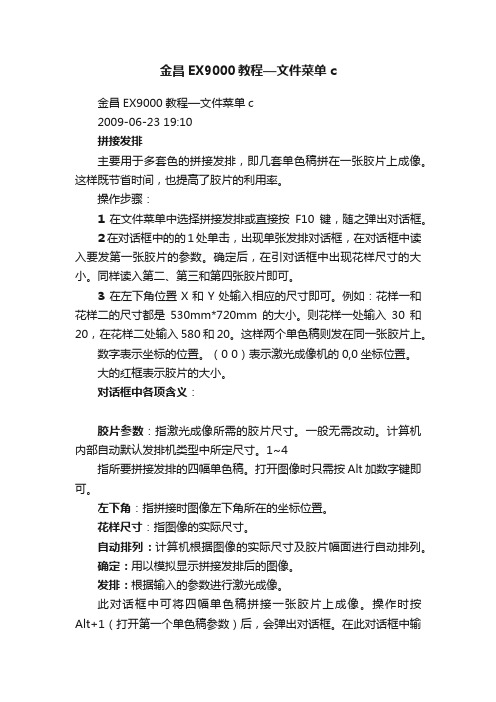
金昌EX9000教程—文件菜单c金昌EX9000教程—文件菜单c2009-06-23 19:10拼接发排主要用于多套色的拼接发排,即几套单色稿拼在一张胶片上成像。
这样既节省时间,也提高了胶片的利用率。
操作步骤:1 在文件菜单中选择拼接发排或直接按F10键,随之弹出对话框。
2在对话框中的的1处单击,出现单张发排对话框,在对话框中读入要发第一张胶片的参数。
确定后,在引对话框中出现花样尺寸的大小。
同样读入第二、第三和第四张胶片即可。
3 在左下角位置X和Y处输入相应的尺寸即可。
例如:花样一和花样二的尺寸都是530mm*720mm的大小。
则花样一处输入30和20,在花样二处输入580和20。
这样两个单色稿则发在同一张胶片上。
数字表示坐标的位置。
(0 0)表示激光成像机的0,0坐标位置。
大的红框表示胶片的大小。
对话框中各项含义:胶片参数:指激光成像所需的胶片尺寸。
一般无需改动。
计算机内部自动默认发排机类型中所定尺寸。
1~4指所要拼接发排的四幅单色稿。
打开图像时只需按Alt加数字键即可。
左下角:指拼接时图像左下角所在的坐标位置。
花样尺寸:指图像的实际尺寸。
自动排列:计算机根据图像的实际尺寸及胶片幅面进行自动排列。
确定:用以模拟显示拼接发排后的图像。
发排:根据输入的参数进行激光成像。
此对话框中可将四幅单色稿拼接一张胶片上成像。
操作时按Alt+1(打开第一个单色稿参数)后,会弹出对话框。
在此对话框中输入所要发排的第一个参数后按发排即可。
按同样操作打开四幅单色稿的参数,然后根据拼接要求给每幅图像的左下角定位。
最后按发排即可。
按发排后会弹出对话框。
此对话框显示了激光成像所需的最大胶片幅面。
当胶片上好后,按确定按钮,则会弹出对话框。
照排设置照排设置是工程人员用于设置激光成像机的各种参数。
注意:照排设置只有工程维修人员才能进行设置,一般人员不能进行设置,以免激光成像机出现故障。
照排设置对话框内容:在文件菜单上用鼠标单击本命令或按Alt+F+Z键。
金昌EX9000软件常用快捷键

金昌EX9000软件常用快捷键工具栏各工具快捷键移动元素工具M (多次按,可在其范围内调换工具)橡皮工具 E (多次按,可在其范围内调换工具) 工具的快捷键规则几何图形工具W (多次按,可在其范围内调换工具)色块工具J (多次按,可在其范围内调换工具)撇丝工具 B (多次按,可在其范围内调换工具)曲线工具 A (多次按,可在其范围内调换工具)漏壶工具K放大镜工具Z剪刀工具U (多次按,可在其范围内调换工具)泥点工具N (多次按,可在其范围内调换工具)喷枪工具P (再按一次变成枯笔工具)毛笔工具p (再按一次变成喷枪工具)模糊工具H (多次按,可在其范围内调换工具)减淡工具O (多次按,可在其范围内调换工具)拉云纹工具G (多次按,可在其范围内调换工具)印章工具S (多次按,可在其范围内调换工具)接回头拼接工具X (多次按,可在其范围内调换工具)格子工具Y (多次按,可在其范围内调换工具)文字工具T辅助工具的快捷键提取工具Q (再按一次变成填色块工具)选择工具J勾边LShift+H回头描稿(可隐藏或显示滚动条)菜单快快捷键Ctrl+N 新文件Ctrl+O 打开Ctrl+S 保存Shift+Ctrl+S 另存为AIt+Ctrl+S 单色另存Shift+S 保存活动层Shift+Ctrl+B或Alt+F+B文件合并Ctrl+Alt+B或Alt+F+U批量合并Ctrl+K 系统配置Ctrl+P 打印Alt+F4 退出软件Ctrl+W 关闭当前文档Ctrl+Z 恢复Ctrl+Shift+Z反恢复Ctrl+A 全选Ctrl+D 取消全选Ctrl+C 拷贝Ctrl+V 粘贴Ctrl+H 圆整(拼图用的)Ctrl+B 保护色F1帮助索引Shift+F1联机帮助F2属性F3图层F4信息F5笔参数F6撇丝调整F7虚线F8贴边,连晒F9并色操作F10拼接发排F11闪烁F12 单张发排Ctrl+F8单色稿加网Ctrl+F9调色盘Shift+Q 左右镜像Shift+W 上下镜像R 旋转(可以用在喷枪工具或者毛笔工具、泥点工具) Ctrl+T 任意变型Ctrl+1分色(键盘左上角的那个1)Tab隐藏工具栏(点一次隐藏,再点一次换出工具栏)视图放大缩小小键盘: 减号缩小加号放大在放大镜: 点击鼠标左键放大点击鼠标右键缩小Shift+ 点击鼠标左键为100%显示。
使用金昌软件前需要掌握的基础知识(二)--中国家纺网

使用金昌软件前需要掌握的基础知识(二)--中国家纺网单位问题(1)我们一般用cm,mm等作为长度单位,而电脑分色时,通常用像素点作单位。
因为任何一个面都可以看成无数点组成。
附:换算公式:像素点=毫米数/25.4*精度这里的精度也就是通常所说的dpi或线数、分辨率等,它是指每英寸由多少像素点组成。
(2)分辨率(精度)通常根据图像的大小选择分辨率越高扫描时间越长,产生的图像文件所占的字节数越大,占用的空间越多,但图像失真性小;分辨率低,扫描时间短,图像文件占用的字节数少相对占用的空间小,图像失真性大。
2、菜单功能:(1)新文件:新文件命令用于创建一个空白的、无标题的图像文件。
(2)创建一个新文件:选择文件菜单→新文件出现对话框,在对话框中可设置新图像的大小,处理精度,颜色数和回头方式。
对话框各项含义如下:图形宽、图形高:分别指新图像文件的宽度和高度,默认值宽度为2000个像素点,高度2000个像素点。
可根据要求输入。
精度(分辨率):指新图像文件的处理精度,默认值为300DPI,可根据要求输入。
颜色数:指新图像文件调色板上的颜色数。
默认数为16种颜色,可以根据要求数字输入,输入的最多的颜色数为256种。
回头方式:定义新图像的回头方式,默认下为:X=1,Y=1。
图像格式:有1位,8位索引,灰度和真彩色几种。
(3)打开文件打开文件菜单命令用于打开已经存在的文件图像,或在打开对话框中对已存在的文件进行重命名、删除、拷贝和修改属性等操作。
打开对话框中各项含义如下:目录:用以存放文件的地址文件类型:此对话框是下拉式列表框,用于选择不同类型的文件。
可以打开的文件类型有*.jar、*.bmp、*.tif、*.pcx、*.tga、*.jpg、*.gif*、.scf其中*.jar是EX6000印花分色专用格式。
图像信息:用于显示当前选中的文件(图像)的信息。
如想查看某个文件的信息,则在该文件名处单击鼠标左键,即在图像信息栏中出现图像的信息。
- 1、下载文档前请自行甄别文档内容的完整性,平台不提供额外的编辑、内容补充、找答案等附加服务。
- 2、"仅部分预览"的文档,不可在线预览部分如存在完整性等问题,可反馈申请退款(可完整预览的文档不适用该条件!)。
- 3、如文档侵犯您的权益,请联系客服反馈,我们会尽快为您处理(人工客服工作时间:9:00-18:30)。
Ex9000四分色做四分色我是利用EX9000与photoshop两个软件来做的1. 在EX9000中把图片放到想要的大小转存为bmp格式2. 用photoshop打开bmp格式的图片a. 在图像_模式中把它改为CMYK模式 (Alt+i*+m+c)b. 在图层面板(F7)中选择通道点击右上角的小三角选择分离通道 (注:图片在photoshop中打开以后不要解锁否则通道将会不能分离……)把通道保存起来存为bmp格式3.在EX9000中打开图片的四色通道把它转为jar格式存起来打开其中一个jar格式的图片然后从图层面板中把其它三个jar格式的文件读进去把颜色凋过来就可以了(注:浅色在上面深色在下面)关于金昌出现异常情况金昌出现“异常情况”,对于用金昌软件的同行跟新手来说都是一个头痛的事情,为什么会出现这样的情况呢? H' n4在这里跟大家讲一下金昌软件所使用的操作系统跟一些限制,金昌软件主要分为EX6000 如5416、5681、5600等跟EX9000系列. 1、首先,来谈一下XP 操作系统下,这是大家最普通常用的系统了,在这个系统下,金昌EX6000系列的运行,首先,内存不能超过384 M,如果超过了像512M的话就会出现“异常情况”,这样也是用不了的,但是EX9000就可以,它可以高达-支持1G的内存,而不会出现“异常情况”。
2、像WIN98跟WIN2000暂时还没有测试,所以不敢乱说,不过一些朋友反映跟XP的效果是差不多。
(此条并无测试,仅限参考)3、现在随着电脑配置的普遍提高,大家的机器是越跑越快了,这里又出现了一个问题,就是内存超过1G了,在XP系统下,EX9000内存 h超过1。
25G的话用起来就不稳定了,也会出现“异常情况”。
怎么办呢?难道还用1G的内存,那是不可能了,有种解决方法,就是换系统,微软新出的VISTA操作系统可以解决这个问题,在VISTA系统(32位)下,我内存装到了4G,金昌EX9000一样可以使用,不会出现“异常情况”。
就连在XP系统下受限制的EX6000系统也恢复正常了一样可以使用,个别不能用的就以管理员身份运行就可以了。
当然,前提是你要把软件的兼容性改为WIN98就可以了。
现在操作系统有一些64位的,在此系统下金昌暂时无测试,也无朋友反应,所以暂时没有资料上报。
4、还有如有时文件太大,电脑配置差了一点也会出现“异常情况”。
特别是在大文件时,你操作命令太快,就是上一条操作还没完成,你就按下下快捷键进行下一条命令也是很容易出现“异常情况”。
大约就是以上几点,大家如果出现“异常情况”的话请先看一下是不是跟以上几点有关,如果都是排除在外的话就请跟贴反应,个人能力有限,不能一一测试,需要大家的共同交流,谢谢金昌EX9000 印花智能设计分色系统金昌EX9000 印花智能设计分色系统是国内著名的印染分色软件。
其快捷的速度,完善的功能,使得它在印花行业中占据重要的位置。
本系统除兼具各类CAD系统的全部基本功能外,同时还开发了各种特殊功能,在处理高精度、高难度花稿上具有非常强的能力和无与伦比的可靠性。
对印染行业的发展起到了很大的推动作用。
XX轻纺科技中心在原来EX6000印花分色软件基础上,又开发了EX9000印花分色软件,该软件除具有 EX6000的所有优秀功能外,还增加了许多新的功能。
EX9000比EX6000的新增功能: 1. 比EX6000运行更稳定,并且提供了“智能修复”特性,遇到“异常”可自动修复。
2. 改用“工具条”的新界面,工具条可随意放置,具有鲜明个性。
3. 针对市场大量的模糊花稿分色难的问题,特别开发了智能提取功能,一次可提取多种套色,每种套色的效果都可调整,简单、方便、易掌握。
4. 增加了“矢量字体”工具,提供一个单独的文字图层。
全矢量文字可以任意改变字体的精度,改变后字体的质量不发生任何变化,而且提供了15大类的艺术字体,每种艺术字体还可细分为3小类,互相组合可以提供多达210种的艺术字体。
5. 光笔输入使用光笔使得以最接近人的自然绘图方式进行人机交互,画出的图形更逼真,过渡更平滑。
6.增加了图层的容量从原来的16个图层增加到30个图层。
7.增加了针对细茎的“断线续接”功能。
8.操作系统基于WIN2000版本。
金昌软件开发公司配备的120余个计算机工作站常年为国内外印花面料提供分色制版服务,因而不仅是名符其实的全国最大的分色制版中心,同时也是各种印花CAD系统最理想的检验场所。
金昌系统在这一规模空前的环境中经受考验,充分证明了处理高精度、高难度花稿的能力和无与伦比的可靠性。
主要特点如下:高可靠性本中心配备的120余个计算机工作站常年为国内外印花面料提供分色制版服务,因而不仅是名符其实的全国最大的分色制版中心,同时也是各种印花CAD系统最理想的检验场所。
金昌系统在这一规模空前的环境中经受考验,充分证明了处理高精度、高难度花稿的能力和无与伦比的可靠性。
非凡的运行速度各类图形绘制迅速、描茎、撇丝可以瞬间完成,文件存读速度极快。
200兆以上大文件(如地毯花样),读出时间仅需几十秒钟(一般系统仅需几分钟)。
特殊的文件格式不仅能记录花稿本身,而且能完整记录与该幅花稿有关的全部信息,如回头、网形、网目、浆料百分比、花样类别等等。
这样实际不就就是为用户提供了一个有关工艺、技术和管理信息的数据库,有很强的实用性。
高于10倍的压缩率相当于成倍扩大了内存,从而使系统在内存不够时可以进行过度运行。
一般系统无法读出的特大幅图案,读出变得轻而易举。
而且精度可以做的更高。
全矢量化图象操作由于是全矢量操作,图象经旋转,放大后的边界光滑,无锯齿,因而能获得理想的图象质量和编辑自由度。
集优秀功能于一体本系统除兼具各类CAD系统的全部基本功能外,同时还开发了各种特殊功能。
其中包括油画,国画,水渍,蜡染效果制作;单元图形沿任意曲线按任意比例分布(俗称毛毛虫);点串间距自动校正;回头加网无痕迹联接;单色稿快速叠加彩稿展示;四分色转印分色功能等等。
"层管理"功能这一功能保证了各种高精度、高难度、云纹稿的制作,对各类复合云纹、多彩交融图案实现分层管理,并显示叠加效果,从而使各类复杂图案效果得以精确实现。
智能拼接一般系统对方巾、被单、毛毯等大幅图案必须分几次扫描,然后通过手工拼接才能完成,而本系统所提供的拼接能将分数次输入的大幅面图案要素进行分析,按组成规律自动拼接成完整图案。
立体贴面效果显示即在电脑界面上显示印花面料的服装效果或装饰效果。
例如:人像的着装效果显示、器物、墙面、窗帘的立体贴面效果显示等等。
开放的程序结构这一结构保证了系统功能有无限的拓展性,本系统所列举的大量优秀功能,正是在这种程序结构中才得以实现并不断发展,使本系统真正具备了"可持续发展" 的机构模式。
金昌EX9000印花分色系统基础教程什么是分色?分色一般可分为两类:专色分色和四分色1、专色分色:大家都知道,我们日常生活中所看到衣服、布料、陶瓷等上面都有五颜六色的图案,专色分色就是把这些图案里不同的颜色提取出来,再通过印花工艺等手段,复制出和原样基本一样的产品的一种技术,电脑分色,就是利用电脑软件来实现分色的一种技术。
2、四分色:指的就是将原稿上的各种颜色分解为黄、品红、青、黑四种原色颜色;在电脑印刷设计或平面设计图像类软件中,分色工作就是将扫描图像或其它来源的图像的色彩模式转换为CMYK模式。
一般扫描图像为RGB模式,用数字相机拍摄的图像也为RGB模式,从网上下载图片也大多是RGB 色彩模式的。
如果要印刷的话,必须进行分色,分成黄、品红、青、黑四种颜色,这是印刷的要求。
如果图像色彩模式为RGB 或Lab,输出时有可能只有K 版上有网点,即RIP解释时只把图像的颜色信息解释为灰色。
在Photoshop中,分色操作其实非常简单:只需要把图像色彩模式从RGB 模式或Lab模式转换为CMYK模式即可。
具体操作是执行Image/Mode/CMYK。
这样该图像的色彩就是由色料(油墨)来表示了,具有4个颜色的通道。
图像在输出菲林时就会按颜色的通道数据生成网点,并分成黄、品红、青、黑四X分色菲林片。
来样预审来样是指准备进行分色制版处理的原始图案。
一般有布样纸样两类。
纸样的画稿比较平整、清晰;布样一般都有皱折,需要烫平。
如来样是易变形的丝绸等织物,还需用纸板加以回定,使扫描稿平整不变样。
预审时须查看来样花回是否完整及套色数量,并找出最小花回及接回头方式;同时还必须了解客户对来样的一些具体要还应,例如:颜色合并要求、网目数要求、印花设备要求等。
如果是在样稿基础上进行加工处理,则需先进行样稿分析。
·如果来样是规则的几何图形:如方块、椭圆、斜线等,以及由规则几何图形组合而成的图形,可用电脑直接输入。
所谓电脑直接输入,并不一定是全部由电脑画在图像上,也要输入一些参数,再由EX9000分色系统生成图像。
·如果来样不是上述图形,则需用扫描仪输入。
此时先要对花型进行分析,以确定扫描X 围及扫描分辨率、扫描模式。
图象扫描扫描图象之前,确保已安装扫描仪所需的软件。
为保证获得高品质的扫描效果,您应预先确定图象要求的扫描分辨率和动态X围。
这些预备步骤也可以防止由于扫描而产生的不想要的色偏。
扫描仪驱动程序由扫描仪的制造商提供和支持,而不是由金昌EX9000电脑印花分色系统。
如果扫描出现问题,确保您使用的相应扫描仪驱动程序是最新的版本。
输入扫描的图象如果来样是纸样,可直接用于扫描;如果来样是布样,则先将其固定在适当大小的硬纸上使之不易变形,再用于扫描。
如果来样较大,可分几次扫描,分别用不同但有联系的文件名保存它们,如前几个字符相同加数字后缀。
扫描次序可先左右后上下。
文件名可以是 xxx1.jar,xxx2.jar,…… ,xxx6.jar:也可以是xxx11.jar, xxx12.jar, …… , xxx23.jar,分块扫描应保证花回扫全。
扫描时应将样稿正面朝下,放好样稿以后,可以根据样稿分析进行适当的扫描仪设置,并可先进行一次预扫描以确定扫描X围,然后开始正式扫描。
扫描后图像可以用另存为命令把图像保存,文件名起法如前所述,也可以先进行适当的旋转、裁剪后再保存。
旋转可以用旋转命令,裁剪可以用剪刀工具或贴边连晒命令。
您可以直接从扫描仪输入扫描图象,该扫描仪应包括EX9000兼容增效模块或支持 TWAIN 接口。
要输入扫描图象,请从“文件”→“输入”子菜单中选择扫描仪名称。
(有关安装扫描仪增效工具的说明,参阅扫描仪的说明文件。
)如果扫描仪没有金昌EX9000兼容的扫描仪驱动程序,使用制造商的软件来扫描图象,再将图象存储为 TIFF、BMP 或 PICT 文件,然后在金昌EX9000中打开这些文件。
